
КУРСОВИК / ОСНОВНЫЕ ЭЛЕМЕНТЫ ИНТЕРФЕЙСА
.doc
1. ОСНОВНЫЕ ЭЛЕМЕНТЫ ИНТЕРФЕЙСА
КОМПАС-3D LT — это программа для операционной системы Windows. Поэтому ее окно имеет те же элементы управления, что и другие Windows-приложения.
Главное окно системы
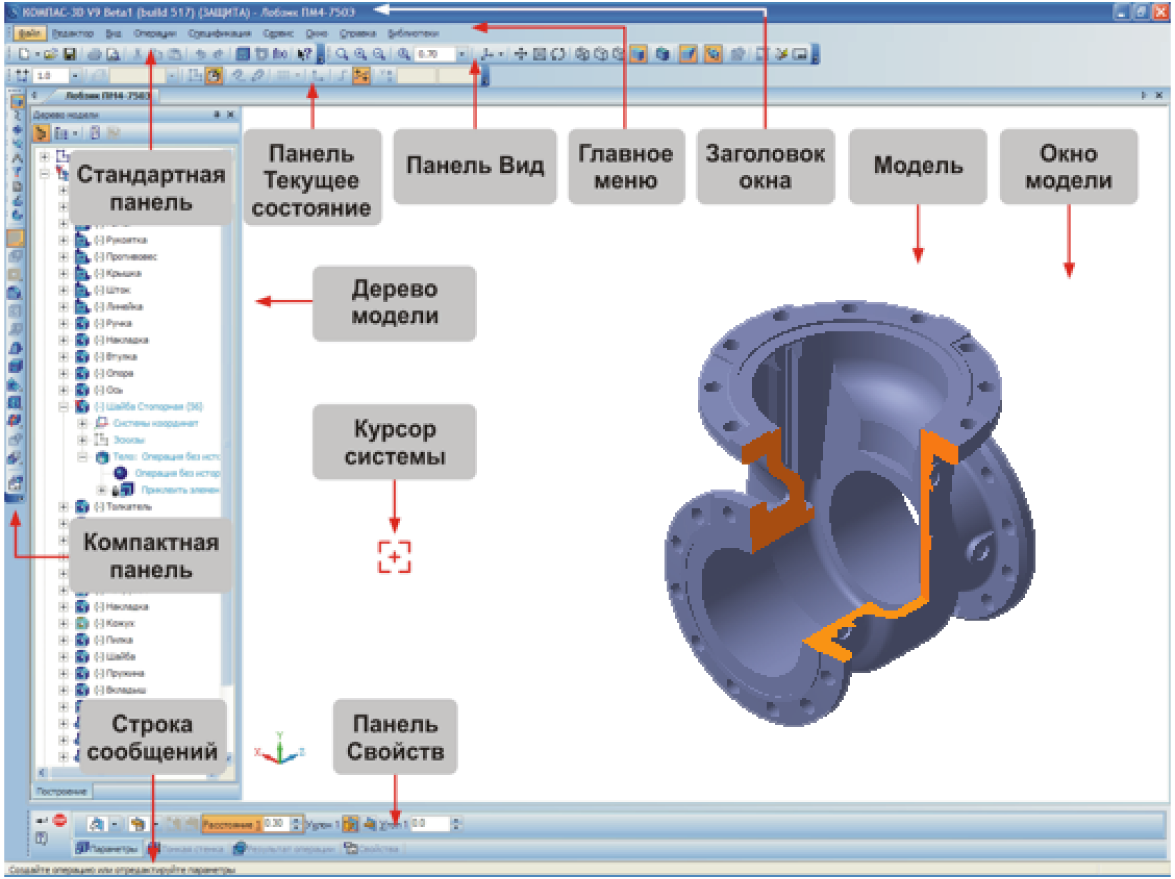
З аголовок
программного окна и Главное меню
аголовок
программного окна и Главное меню
Заголовок расположен в самой верхней части окна. В нем отображается название программы, номер ее версии и имя текущего документа.
Главное меню расположено в верхней части программного окна, сразу под заголовком. В нем расположены все основные меню системы. В каждом из меню хранятся связанные с ним команды.
Здесь под такими фразами, как "Выполните команду Файл – Создать", следует понимать выполнение последовательности действий: откройте меню Файл и выполните из него команду Создать.
Стандартная панель
![]()
Стандартная панель расположена в верхней части окна системы под Главным меню. На этой панели расположены кнопки вызова стандартных команд операций с файлами и объектами.
Панель Вид
![]()
На панели Вид расположены кнопки, которые позволяют управлять изображением: изменять масштаб, перемещать и вращать изображение, изменять форму представления модели.
Панель Текущее состояние
![]()
Панель Текущее состояние находится в верхней части окна сразу над окном документа. Состав панели определяется режимом работы системы. Например, в режимах работы с чертежом, эскизом или фрагментом на ней расположены средства управления курсором, слоями, привязками и т.д.
Компактная панель
Компактная панель находится в левой части окна системы и состоит из Панели переключения и инструментальных панелей. Каждой кнопке на Панели переключения соответствует одноименная инструментальная панель. Инструментальные панели содержит набор кнопок, сгруппированных по функциональному признаку. Состав панели зависит от типа активного документа. На рисунках показан вид Компактной панели в режиме редактирования детали и в режиме редактирования чертежа.
Здесь Компактная панель для удобства показана в горизонтальном положении.

Расширенная панель команд

Кнопки вызова команд сгруппированы по назначению и представлены на инструментальной панели кнопкой одной команды из группы. При нажатии кнопки команды и удержании ее в нажатом состоянии рядом с кнопкой появляется расширенная панель, включающая в себя все команды данной группы. Кнопки, позволяющие вызвать расширенную панель команд, отмечены маленьким черным треугольником в правом нижнем углу.
Кнопка команды, вызванная с расширенной панели, заменяет исходную и остается на инструментальной панели до тех пор, пока, в свою очередь, не будет заменена следующей. Эта ситуация сохранятся и при следующих запусках системы. Старайтесь запоминать состав кнопок на расширенных панелях команд
Панель свойств, Панель специального управления и Строка сообщений
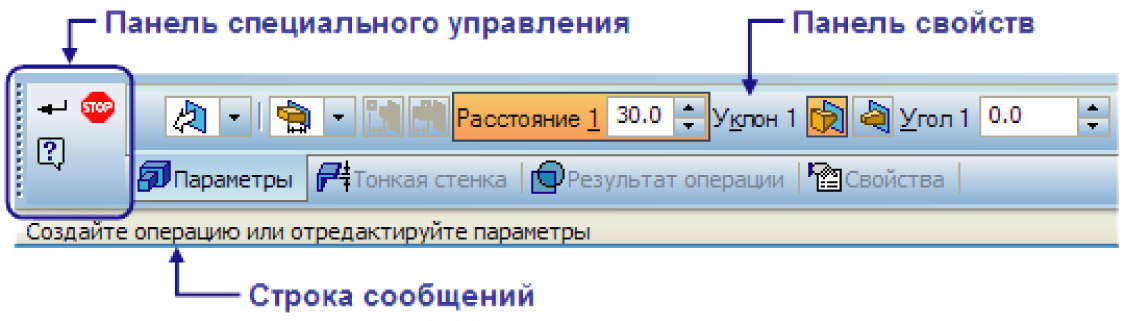
Панель свойств служит для управления процессом выполнения команды. На ней расположены одна или несколько вкладок и Панель специального управления.
Строка сообщений располагается в нижней части программного окна. В ней появляются различные сообщения и запросы системы. Это может быть: краткая информация о том элементе экрана, к которому подведен курсор; сообщение о том, какие нужно вводить данные; краткая информация по текущему действию, выполняемому системой.
Внимательно следите за состоянием Строки сообщений. Это поможет правильно реагировать на запросы и сообщения системы и избежать ошибок при выполнении построений.
Контекстная панель
К онтекстная
панель
отображается на экране при выделении
объектов документа и содержит кнопки
вызова наиболее часто используемых
команд редактирования. Набор команд на
панели зависит от типа выделенного
объекта и типа документа.
онтекстная
панель
отображается на экране при выделении
объектов документа и содержит кнопки
вызова наиболее часто используемых
команд редактирования. Набор команд на
панели зависит от типа выделенного
объекта и типа документа.

Контекстное меню
Контекстное меню — меню, состав команд в котором зависит от совершаемого пользователем действия. В нем находятся те команды, выполнение которых возможно в данный момент. Вызов контекстного меню осуществляется щелчком правой кнопки мыши на поле документа, элементе модели или интерфейса системы в любой момент работы.
Дерево модели
Д![]()
 ерево
модели —
это графическое представление набора
объектов, составляющих модель. Корневой
объект Дерева — сама модель, т.е. деталь
или сборка. Пиктограммы объектов
автоматически возникают в Дереве модели
сразу после создания этих объектов в
модели. В окне Дерева отображается либо
последовательность построения модели
(слева), либо ее структура (справа).
Способом представления информации
можно управлять с помощью кнопки
Отображение
ерево
модели —
это графическое представление набора
объектов, составляющих модель. Корневой
объект Дерева — сама модель, т.е. деталь
или сборка. Пиктограммы объектов
автоматически возникают в Дереве модели
сразу после создания этих объектов в
модели. В окне Дерева отображается либо
последовательность построения модели
(слева), либо ее структура (справа).
Способом представления информации
можно управлять с помощью кнопки
Отображение
Структуры модели на Панели управления Дерева модели.
